Su enrutador tiene su propio firmware que se ejecuta para proporcionar conectividad inalámbrica o por cable a sus dispositivos. El dispositivo rara vez se usa desde una GUI real, pero eso no significa que no requiera software para ejecutarlo. Lo hace y, como cualquier dispositivo que ejecute un firmware, también debe actualizarse de vez en cuando. Idealmente, debería actualizar el firmware de su enrutador siempre que haya una actualización disponible. Una actualización ayudará a eliminar errores, hará que su enrutador sea más seguro y tal vez incluso agregue una nueva característica o dos.
Las actualizaciones de firmware del enrutador son raras. A diferencia de los sistemas operativos de escritorio o móviles, o el firmware de IoT o dispositivos portátiles, el firmware de un enrutador no se actualiza en un ciclo regular. El fabricante de su enrutador lanzará una actualización cuando sea necesario.

Tabla de contenido
Actualizar el firmware del enrutador
Actualizar el firmware del enrutador es un proceso bastante simple, pero debido a que pocas personas conocen el panel de administración de su enrutador, parece que el proceso es más difícil de lo que realmente es. Es posible que deba conectarse a su enrutador a través de un cable Ethernet, así que tenga uno a mano por si acaso.
Determinar el modelo de enrutador
Las actualizaciones de firmware del enrutador son específicas para la marca y el modelo de su enrutador. No todos los enrutadores ejecutan el mismo firmware. El firmware de un enrutador Cisco será diferente del firmware de un enrutador Netgear. La marca y el modelo de su enrutador normalmente se escriben en el mismo enrutador. Para obtener beneficios estéticos, algunos fabricantes pueden escribir esta información en la parte inferior del enrutador.
Si no desea levantarse y examinar el enrutador, o la información del modelo no es elegible, puede buscarla en su panel de administración (consulte la sección Descargar actualización de firmware).
Verifique la actualización del firmware
Una vez que sepa cuál es el número de modelo de su enrutador, consulte el sitio web del fabricante del enrutador para ver si hay una actualización de firmware disponible. La actualización puede descargarse directamente o no. Normalmente, la actualización se descarga a través del panel de administración del enrutador y no como un archivo independiente en su escritorio.
Descargar actualización de firmware
Si se puede descargar el archivo de firmware actualizado, continúe y guárdelo en su escritorio. Si no es así, debe acceder a su panel de administración.
Puede acceder al panel de administración de su enrutador desde su escritorio usando solo su navegador de Internet. Puede usar casi cualquier navegador que tenga. Lo único que necesita saber es la IP de su enrutador. Para encontrar la IP, abra el símbolo del sistema o la terminal y ejecute el siguiente comando.
ipconfig /all
En la información que devuelve este comando, busque la entrada Puerta de enlace predeterminada y anote la dirección IP. Ingrese esta dirección en su navegador para acceder al panel de administración.

Ingrese el nombre de usuario y la contraseña para el panel de administración de su enrutador.
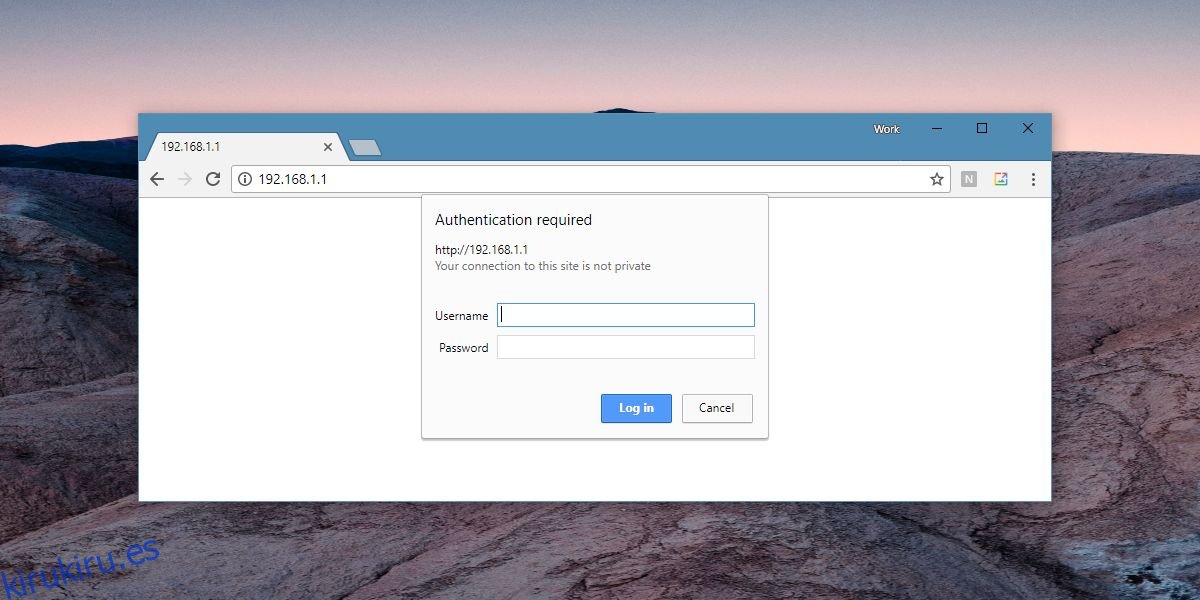
Instalar actualización de firmware
A partir de este punto, necesitará investigar un poco para encontrar la sección de actualización del firmware. Los paneles de administración del enrutador no siguen una plantilla para su diseño, por lo que la opción para actualizar el firmware de su enrutador puede estar dentro de la sección Acerca de o puede estar dentro de la sección Seguridad, o puede tener su propia sección Actualizaciones.
Busque la opción. Le permitirá buscar una actualización y descargarla. Algunos paneles de administración pueden solicitarle que seleccione el archivo de firmware. En este caso, debe seleccionar el archivo que descargó en su escritorio.
Durante la actualización, asegúrese de que su enrutador no pierda energía. La actualización no tardará demasiado, pero no debe interrumpirse. Para estar más seguro, desconecte todos los dispositivos del enrutador.
